Windows10系统右键菜单新建选项不见了的解决方法
作者:深度系统 文章来源:www.sdgho.com 发布时间:2017-12-04 08:47
最近有windows10系统到本站反映说遇到问题了,就是想要新建文件夹的时候,发现右键菜单中没有新建选项,这样就无法新建文件夹了,要怎么办呢,针对Windows10系统右键菜单新建选项不见了的问题,小编就给大家带来具体的解决步骤如下。
1、“win + R”打开运行,输入:regedit,点击“确定”,打开注册表编辑器;
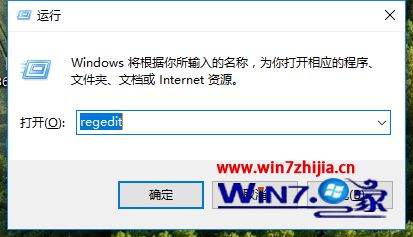
2、在打开的注册表编辑器窗口,展开HKEY_CLASSES_ROOT,在HKEY_CLASSES_ROOT展开项中找到:Directory,再依次展开Directory\Background\shellex\ContextMenuHandlers;
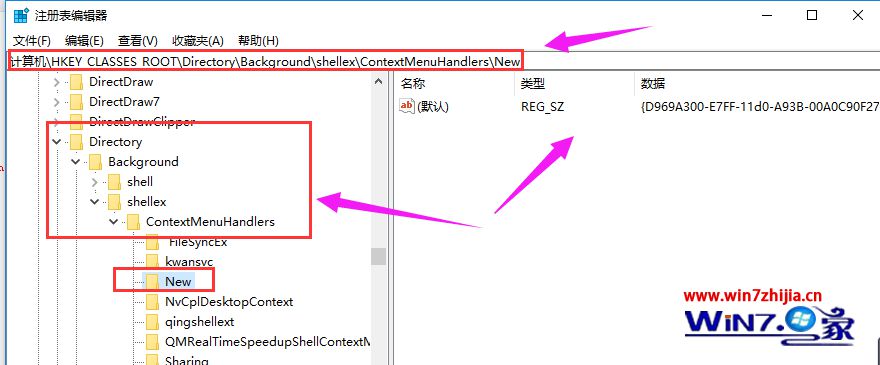
3、在ContextMenuHandlers展开项找到:New,左键单击:New,如果没有New,右键ContextMenuHandlers--新建--项,命名为New;
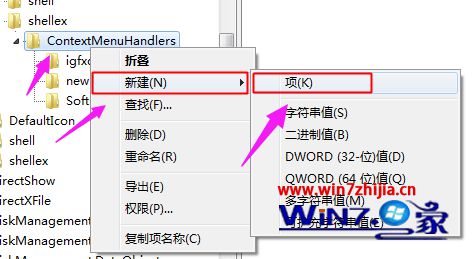
4、在New对应的右侧窗口,(默认)的值是:{D969A300-E7FF-11d0-A93B-00A0C90F2719},如果不是,则左键双击:(默认),在弹出的编辑字符串的对话框中,把数值数据更改为:{D969A300-E7FF-11d0-A93B-00A0C90F2719},再点击确定;
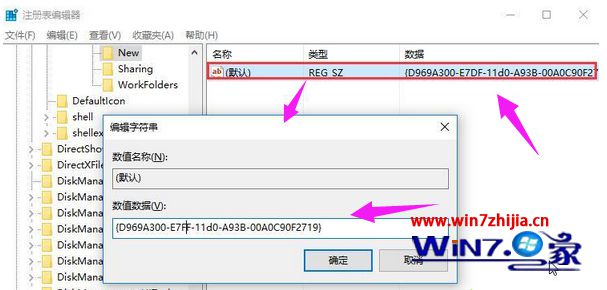
5、回到系统桌面,右键点击桌面空白处,可见新建项。
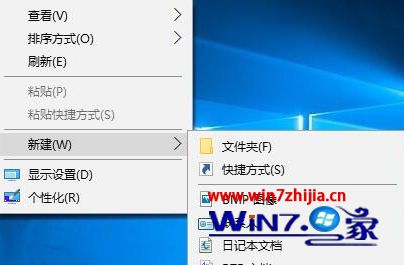
以上就是关于Windows10系统右键菜单新建选项不见了的解决方法,有遇到同样问题的用户们可以采取上面的方法步骤来解决吧。



